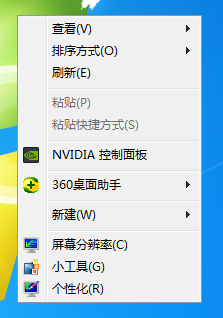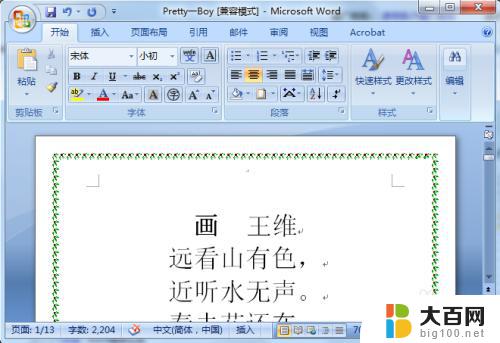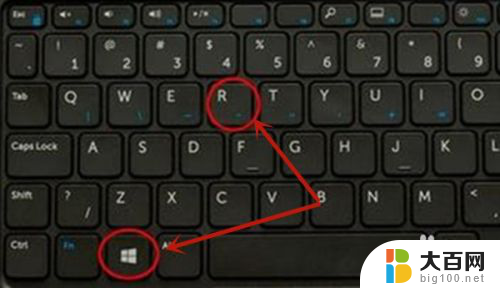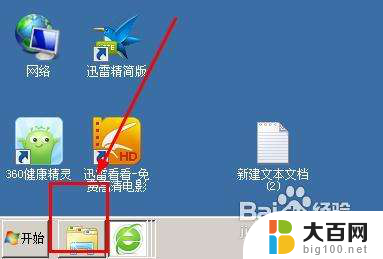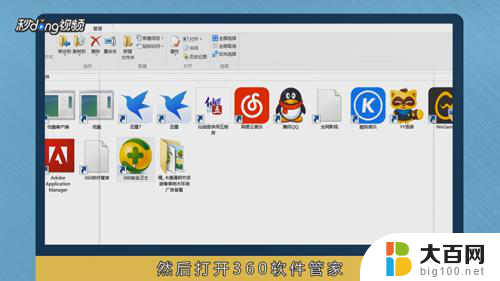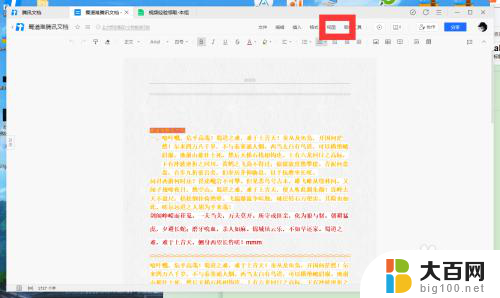电脑怎么建word文档 怎么创建word文档模板
更新时间:2023-12-03 12:48:20作者:xiaoliu
电脑已经成为我们生活和工作中不可或缺的工具之一,而在日常办公中,Word文档更是我们经常使用的一种文件格式。如何建立一个Word文档,更进一步地,如何创建一个个性化的Word文档模板呢?在本文中我们将探讨如何利用电脑来建立Word文档以及如何根据个人需求创建适用的文档模板,以提高工作效率和文件管理的便捷性。无论是个人用户还是企业机构,这些技巧都将对我们的日常办公产生积极的影响。让我们一起来了解一下吧!
具体步骤:
1.在电脑桌面空白处单击鼠标右键,出现一个对话框,如下图所示。
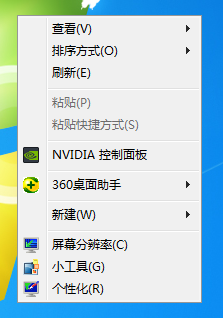
2.点击“新建”命令,出现下图所示的对话框。
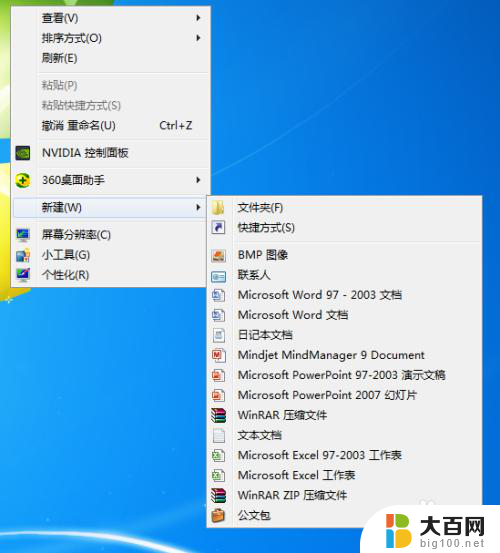
3.点击“新建 Microsoft Word 文档”,会在桌面留下一个文件夹图标。如下图所示。
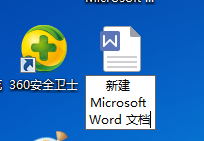
4.给新建的word文件重新命名。
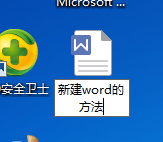
5.命名完成后,双击此图标,进入word界面,如下图所示。
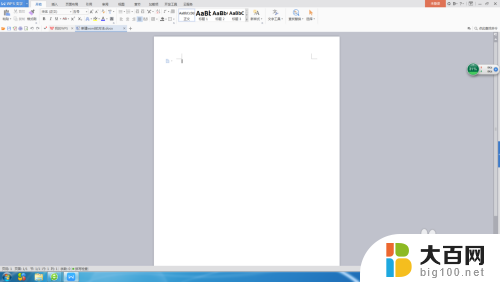
6.在word文档里编辑内容
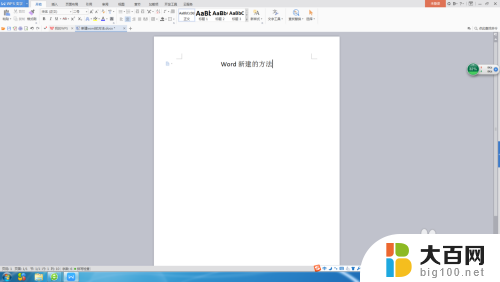
7.编辑完成后保存即可。
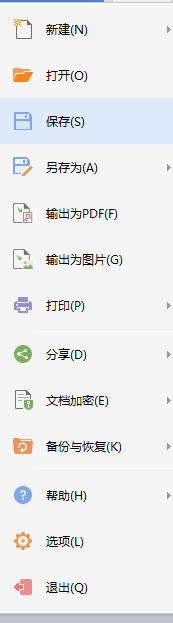
以上就是关于如何创建Word文档的全部内容,如果遇到相同情况的用户,可以按照本文的方法来解决。